| 教你用Photoshop鼠绘一块精美手表__教程 |
|
| 日期:2007-1-2 10:48:36 人气:149 [大 中 小] |
|
|
|
|
|
| 25、分别对“图层10、11、12、13”进行适当的加深和减淡,并建立“表链”组。
26、设置前景色为浅灰色CMYK分别为22、15、6、0,在“图层12”之下新建“图层13”,在该图层中创建选区并填充前景色,如图27。

|
[page_break] | 27、将“表链”图层组进行复制,得到“表链”副本图层组,将该层组中所有层合并,将合并后的图层更名为“表链1”,然后选择“表链副本”图层组,单击右键,从弹出的快捷键菜单中选择“删除图层组”,将“表链”图层设为不可见。
28、将“表链1”拖动到“表”图层组中的“图层9”之上,再将其进行3次复制,分别调节大小和位置,如图28。

|
| 29、将“表”图层复制,得到“表副本”图层组,将该图层组中的图层全部合并,更名为“手表”,用同样的方法,将“表副本”图层组删除,然后将“手表”图层进行复制得到“手表副本”,确定该图层为当前层,选择“滤镜”“液化”,在弹出的对话框中进行如图29的设置,单击好。
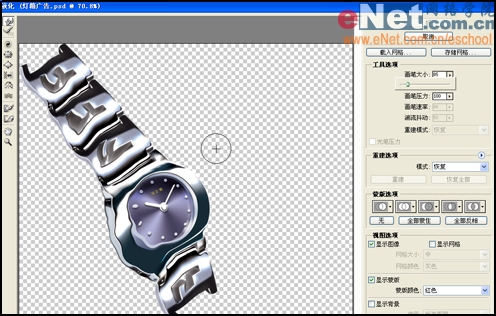
|
| 30、将“手表副本”图层移动到“手表”图层之下,然后在“图层”调板中设置图层的混合模式为“叠加”,并设置该图层的“不透明度”为50%,最终效果如图30。

|
|
|
|
| 出处:本站原创 作者:佚名 |
|
|

